คุณรู้ไหมว่าคุณสามารถทำได้ เปลี่ยนรหัสผ่านของเราเตอร์ Wi-Fi ของคุณจาก iPhone ? โดยไม่ต้องเชื่อมต่อกับคอมพิวเตอร์ คุณสามารถเปลี่ยนรหัสผ่านเครือข่าย Wi-Fi ผ่านเบราว์เซอร์อินเทอร์เน็ตของโทรศัพท์ได้ เมื่อใช้ Safari และที่อยู่เว็บเฉพาะ คุณจะสามารถทำได้โดยไม่ยุ่งยาก หากคุณต้องการทราบรายละเอียดในโพสต์นี้เราจะบอกคุณถึงวิธีการทำ
เปลี่ยนรหัสผ่าน Wi-Fi ของคุณบนเราเตอร์ของผู้ให้บริการ

สิ่งที่สมเหตุสมผลที่สุดในการเชื่อมต่ออินเทอร์เน็ตคือการทำสัญญากับผู้ให้บริการ นั่นคือเหตุผลที่ผู้ให้บริการมีสายเครือข่ายให้เราเตอร์ Wi-Fi พร้อมชื่อผู้ใช้และรหัสผ่านที่กำหนด อย่างไรก็ตาม เราสามารถเปลี่ยนรหัสผ่านได้เสมอ เพื่อไม่ให้ต้องพิมพ์อักขระแบบสุ่มนับสิบตัว
ในการเปลี่ยนรหัสผ่าน Wi-Fi จาก iPhone คุณจะต้อง เพื่อเชื่อมต่อกับเครือข่าย Wi-Fi ที่เราต้องการเปลี่ยนรหัสผ่าน ขึ้นอยู่กับเครือข่ายปฏิบัติการ คุณมีรูปแบบต่างๆ ในที่อยู่เว็บที่จะป้อน อย่างไรก็ตาม โปรดทราบว่าหากคุณมีสายอินเทอร์เน็ตที่มี MVNO เสมือน (Jazztel, Simyo, O2) คุณจะต้องถามว่าคุณใช้บริการจากเครือข่ายใด โดยปกติแล้วผู้ประกอบการที่มีความครอบคลุมเดียวกันจะทำงานโดยใช้ที่อยู่เดียวกัน อย่างไรก็ตาม ตรวจสอบให้แน่ใจก่อนกำหนดค่า ต่อไปเราต้องเปิด Safari และป้อนหนึ่งในที่อยู่ต่อไปนี้:
- http://192.168.1.1 (Movistar, Orange, MasMovil)
- http://192.168.0.1 (Vodafone)
- http://livebox (สีส้ม)
เมื่อเราป้อนที่อยู่แล้ว เราจะรอสักครู่จนกว่าเราจะเห็นหน้าเข้าสู่ระบบซึ่งจะถามข้อมูลการเข้าถึงบางอย่างจากเรา ข้อมูลการเข้าถึงเหล่านี้มักจะได้รับจากผู้ให้บริการ และในบางกรณี พวกเขาขอให้เราป้อนรหัสผ่านปัจจุบันของเครือข่าย Wi-Fi เช่นในกรณีของ Orange ดังนั้น. เราขอแนะนำให้คุณปฏิบัติตามคำแนะนำของผู้ให้บริการอินเทอร์เน็ตของคุณ และตรวจสอบให้แน่ใจเสมอว่าข้อมูลการเข้าถึงที่พวกเขาให้คุณนั้นถูกต้อง
เมื่อเราเข้าไปอยู่ในการกำหนดค่าภายในของเราเตอร์แล้ว ลักษณะที่ปรากฏของหน้าจะแตกต่างกันเล็กน้อย ขึ้นอยู่กับบริษัท (หรือรุ่นเราเตอร์) ที่เรามี ในกรณีนี้ เราจะแสดงตัวอย่างการเปลี่ยนรหัสผ่านด้วยเราเตอร์ Orange Livebox เพราะถึงแม้รูปลักษณ์จะเปลี่ยนไปแต่ขั้นตอนในการปฏิบัติตามก็ไม่ต่างกันมากนัก

เมื่อเราเข้าสู่ระบบแล้ว เราต้องมองหาส่วนการกำหนดค่าเครือข่าย Wi-Fi และเมื่อเราอยู่ที่นั่น เราจะเห็นพารามิเตอร์ที่สอดคล้องกับเครือข่ายของเรา เช่น ชื่อและรหัสผ่าน โดยตรงจาก iPhone เพียงแค่เปลี่ยนตัวอักษรใน” รหัสผ่าน ” และบันทึกการตั้งค่า
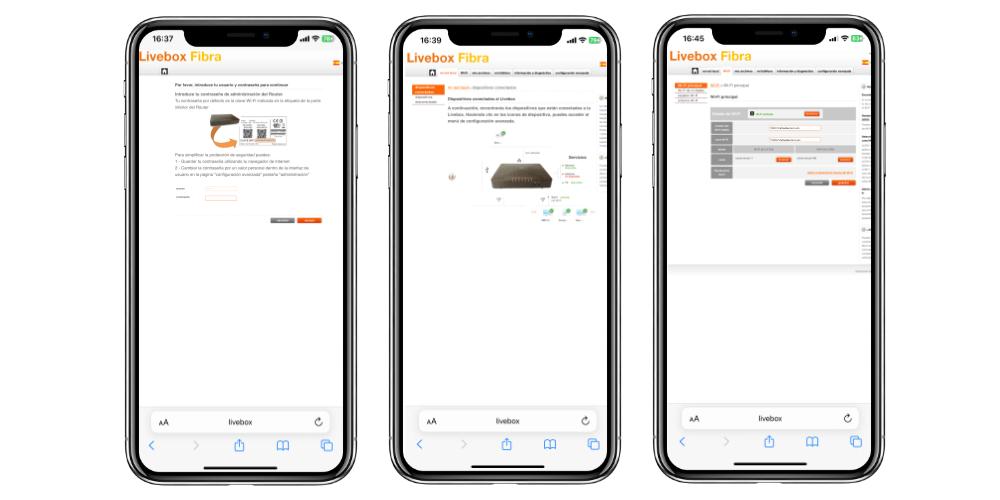
แน่นอน โปรดทราบว่าเมื่อคุณเปลี่ยนรหัสผ่านแล้ว คุณต้องป้อนรหัสผ่านใหม่อีกครั้งบนอุปกรณ์ทั้งหมดที่เชื่อมต่อกับเครือข่ายของคุณ ด้วยความอยากรู้อยากเห็น ขั้นตอนนี้สามารถทำได้จาก iPad. และขั้นตอนในการปฏิบัติตามนั้นเหมือนกันทุกประการ ก็ต้องว่ากันด้วย หน้าจอแสดงผลบน iPhone ดูเล็กลงมาก เนื่องจากการกำหนดค่าเหล่านี้มักไม่มีการออกแบบที่ปรับให้เข้ากับแต่ละหน้าจอ ดังนั้นคุณควรซูมเข้าและระวังอย่ากดตัวเลือกที่ไม่ใช่ อย่างไรก็ตาม บน iPad สิ่งต่าง ๆ จะแตกต่างออกไป เนื่องจากขนาดหน้าจอที่ใหญ่ขึ้น